Einige unserer Leser haben berichtet, dass sie einen vorübergehenden Netzwerkeinrichtungsfehler auf ihren Telefonen erhalten. Und sie können dieses Problem überhaupt nicht beheben. Manchmal geht es von selbst weg. Allerdings kommt es nach einiger Zeit automatisch wieder. Daher ist es für einige Android-Benutzer da draußen zu einer lästigen Pflicht geworden.
Als Ergebnis haben wir weitergemacht und versucht, dieses Problem zu verstehen. Daneben haben wir auch einige mögliche Lösungen dafür gefunden. Der Einfachheit halber haben wir diesen Beitrag mit allen Methoden zusammengestellt, mit denen Sie versuchen können, dieses Problem zu beheben.
Also, ohne weitere Worte zu verschwenden, lassen Sie uns zur Sache kommen…
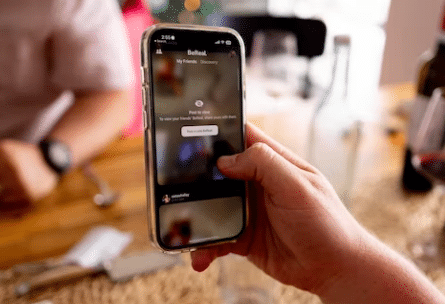
So beheben Sie einen temporären Netzwerkeinrichtungsfehler auf Android
Angeblich tritt dieser Fehler nur bei Sprint-SIM-Benutzern auf. Wenn Sie also einer von ihnen sind, kann dieses Problem aufgrund Ihrer SIM-Karte auftreten. Andererseits könnte es andere Gründe für diesen Netzwerkfehler geben. In diesem Abschnitt werden wir über einige der Gründe und Lösungen für dieses Problem sprechen.
Methode Nr. 1 Problem mit der SIM-Karte
Zunächst einmal , werden wir das Problem mit der SIM-Karte besprechen. Viele der Benutzer haben herausgefunden, dass die Ursache des Problems tatsächlich ihre SIM-Karte ist. Wenn dies bei Ihnen der Fall ist, können Sie die unten aufgeführten Lösungen ausprobieren.
Lösungen
#1 Versuchen Sie, die SIM-Karte neu einzusetzen
Die SIM-Karte in Ihrem Telefon muss perfekt eingesetzt sein, um richtig zu funktionieren. Wenn es sich nicht an der richtigen Stelle befindet, treten möglicherweise vorübergehende Netzwerkprobleme auf. Entfernen Sie daher die SIM-Karte und vergewissern Sie sich, dass Sie sie diesmal richtig eingelegt haben.
Nachdem Sie die SIM-Karte richtig eingelegt haben, überprüfen Sie erneut, ob das Problem weiterhin besteht.
p>
#2 Versuchen Sie eine andere SIM-Karte
Wenn Sie versucht haben, der oben genannten Lösung zu folgen und herausgefunden haben, dass das Problem darin besteht noch da. Dann ist es möglich, dass das Problem bei Ihrer speziellen SIM-Karte liegt. Daher sollten Sie die SIM-Karte durch eine andere ersetzen.
Wenn das Problem verschwindet, können Sie sicher sein, dass Ihre SIM-Karte die Ursache des Problems war. Sie müssen diese SIM-Karte also dauerhaft ersetzen, um das Problem zu lösen.
#3 Ersetzen Sie die SIM-Karte
Wenn Sie herausgefunden haben, dass Ihre aktuelle SIM-Karte defekt ist Karte funktioniert nicht richtig. Wenn die Quelle des Fehlers „temporäre Netzwerkeinrichtung“ die SIM-Karte ist, sollten Sie die SIM-Karte durch eine neuere ersetzen. Dies sollte den Fehler beheben.
#4 Reparieren Sie das SIM-Kartenfach
Wenn Sie die oben genannten Lösungen ausprobiert haben und immer noch mit dem Fehler konfrontiert sind, dann ist es so könnte sein, dass das SIM-Kartenfach beschädigt ist. Wenn das SIM-Kartenfach beschädigt ist, treten zwangsläufig Netzwerkprobleme auf. Je nach Modell Ihres Telefons ist das Design des SIM-Kartenfachs unterschiedlich.
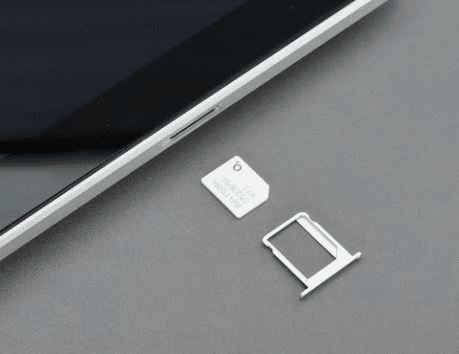
Der beste Weg, um zu überprüfen, ob sie beschädigt ist oder nicht, ist, die SIM-Karte und das Fach zu entfernen, um es selbst zu inspizieren. Wenn Sie feststellen, dass einige Teile beschädigt sind, sollten Sie einen neuen SIM-Kartenhalter kaufen.
Oder Sie können ihn zu einer Reparaturwerkstatt bringen und dort reparieren. Nachdem Sie das SIM-Kartenfach repariert haben, sollten Sie überprüfen, ob der Fehler noch vorhanden ist oder nicht.
#5 Reparieren Sie das Netzwerk-IC
Ein weiterer Grund für die Netzwerk-Setup-Fehler könnte der Netzwerk-IC sein. Diese spezielle Hardware befindet sich neben dem Telefon. Es verarbeitet alle netzwerkbezogenen Aktivitäten auf Ihrem Telefon. Da es sich um eine Hardware-bezogene Sache handelt, können Sie es nicht selbst reparieren oder Fehler beheben.
Am besten bringen Sie es zu einer Reparaturwerkstatt und lassen Sie es überprüfen, ob das der Fall ist Netzwerk-IC auf Ihrem Telefon in Ordnung ist oder nicht. Wenn das Problem nicht Ihr Netzwerk-IC ist, sollten Sie die anderen hier erwähnten Lösungen ausprobieren.
Methode Nr. 2 Starten Sie das Telefon neu
Es mag offensichtlich klingen. Ein Neustart Ihres Telefons kann jedoch tatsächlich viele Probleme lösen. Bevor Sie also fortgeschrittenere Lösungen ausprobieren, sollten Sie Ihr Telefon mindestens einmal neu starten. Wenn Sie Glück haben, löst es das Problem möglicherweise von selbst. Wenn das Problem jedoch durch einen Neustart Ihres Telefons nicht behoben wurde, sollten Sie andere Lösungen ausprobieren.
Methode Nr. 3: Netzwerkeinstellungen zurücksetzen
Unter Android , können Sie die Netzwerkeinstellungen separat zurücksetzen, ohne Ihr Telefon auf die Werkseinstellungen zurückzusetzen. Sobald Sie jedoch die Netzwerkeinstellungen zurückgesetzt haben, müssen Sie Ihre Wi-Fi-, Bluetooth-und andere drahtlose Netzwerkverbindungen erneut verbinden.
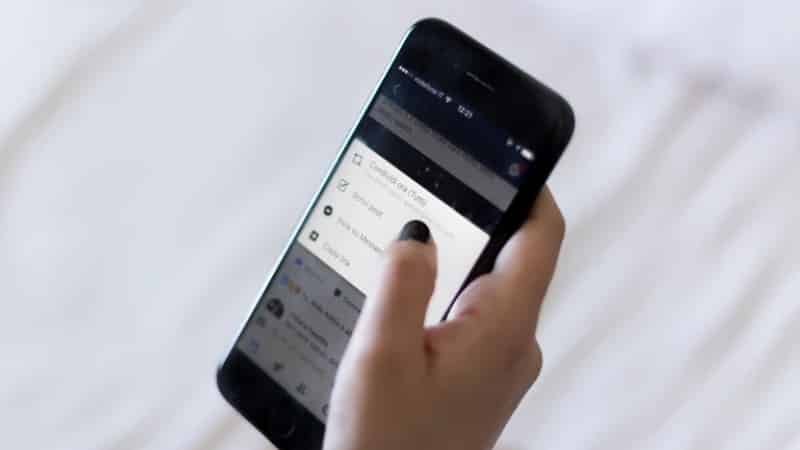
Das bedeutet, dass alle zuvor über Bluetooth gekoppelten Geräte entkoppelt würden. Und alle gespeicherten Wi-Fi-Netzwerke würden auch vergessen werden. Sie müssen also alles neu verbinden und reparieren. So setzen Sie die Netzwerkeinstellungen auf Android-Geräten zurück.
Zu befolgende Schritte
Als Erstes müssen Sie auf Ihrem Telefon zum Menü „Einstellungen“ gehen sollte nach der Option Systemeinstellungen suchen. Möglicherweise müssen Sie ein wenig nach unten scrollen, um das zu finden. Danach müssen Sie zur Option „Sichern und zurücksetzen“ gehen. Von dort aus müssen Sie auf die Option „Telefon zurücksetzen“ tippen. Als Nächstes müssen Sie auf die Option „Netzwerkeinstellungen zurücksetzen“ tippen Danach werden Sie aufgefordert, Ihre PIN/Ihren Pass/oder Fingerabdruck einzugeben, um den Vorgang zu bestätigen. Tun Sie dies entsprechend Wenn Sie getan haben, dass die Netzwerkeinstellungen Ihres Telefons auf die Werkseinstellungen zurückgesetzt werden Wenn Sie diese Einstellungen auf Ihrem Telefon nicht finden, sollten Sie im Einstellungsmenü nach Netzwerkeinstellungen zurücksetzen suchen und Sie sollten finden Sie diese Einstellung
Sobald Sie die Netzwerkeinstellungen zurückgesetzt haben, sollten Sie überprüfen, ob der Fehler noch vorhanden ist oder nicht. Außerdem müssen Sie alle Ihre drahtlosen Geräte nach dem Zurücksetzen des Netzwerks neu verbinden und reparieren.
Methode Nr. 4 Wenden Sie sich an das Kundendienstteam Ihrer SIM-Karte
In der Regel ist der „Netzwerkeinrichtungsfehler“ tatsächlich mit Ihrer SIM-Karte verbunden. Es ist sehr wahrscheinlich, dass Ihr SIM-Kartenunternehmen für dieses Problem verantwortlich ist. Sie sollten sich also an sie wenden, wenn sich Ihr Problem scheinbar nicht lösen lässt.

Sie können sie anrufen oder direkt ihr Hilfezentrum besuchen. Informieren Sie sie einfach über das Problem, mit dem Sie konfrontiert sind, und sie werden Ihnen helfen. Es ist sehr wahrscheinlich, dass sie die SIM-Karte ersetzen und das Problem verschwinden sollte. Es ist also einen Versuch wert, das Kundendienstteam Ihrer SIM-Karte zu kontaktieren.
Methode Nr. 5: Telefon formatieren
Eine weitere mögliche Lösung für dieses Problem ist, Ihr Telefon auf die Werkseinstellungen zu formatieren. Allerdings sollten Sie dies nur als letzten Ausweg tun. Denn sobald Sie Ihr Telefon auf die Werkseinstellungen zurückgesetzt haben, werden alle Daten von Ihrem Telefon gelöscht.
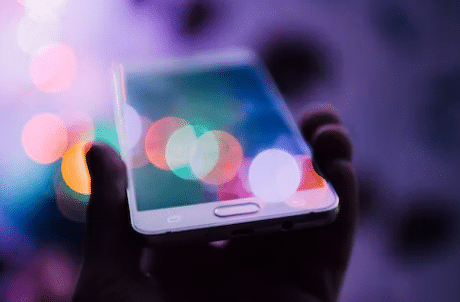
Auch wenn Sie sich entschieden haben, Ihr Telefon zu formatieren, müssen Sie vorher eine Sicherungskopie der Datei Ihres Telefons erstellen zum Werksreset. Wenn Sie die Sicherung erstellt haben, können Sie die unten aufgeführten Schritte ausführen, um Ihr Android-Telefon auf die Werkseinstellungen zu formatieren.
Zu befolgende Schritte
Wie üblich müssen Sie um zum Einstellungsmenü auf Ihrem Android-Telefon zu gehen Als nächstes müssen Sie zur Option Systemeinstellungen gehen. Sie müssen ein wenig nach unten scrollen. Jetzt müssen Sie auf die Option Sichern und Zurücksetzen tippen. Sie können mit dieser Option tatsächlich ein Backup erstellen, wenn Sie dies auch möchten. Als Nächstes müssen Sie auf die Option Telefon zurücksetzen tippen. Danach müssen Sie auf die Option Alles zurücksetzen/Alles löschen tippen. Sie werden aufgefordert, Ihre PIN einzugeben. Passwort/Fingerabdruck, um den Befehl zu bestätigen. Geben Sie also den gültigen Pass/PIN ein, um mit der Formatierung Ihres Telefons fortzufahren. Sie müssen einige Minuten warten, bis der gesamte Vorgang abgeschlossen ist. Ihr Telefon wird automatisch neu gestartet, sobald die Formatierung abgeschlossen ist. Sie müssen das Telefon erneut einrichten, da es auf die Werkseinstellungen zurückgesetzt wird.
Für einige von Ihnen sind die obigen Schritte oder Optionen möglicherweise nicht ähnlich. In Ihrem Fall können Sie in der Suchleiste des Einstellungsmenüs nach „Telefon zurücksetzen“ suchen. Und Sie können die Option Alles zurücksetzen erhalten. Von dort aus können Sie Ihr Android-Telefon auf die Werkseinstellungen zurücksetzen.
Methode Nr. 6 Wechseln Sie den Anbieter
Wenn Sie eine andere SIM-Karte ausprobiert haben Karte eines anderen Anbieters auf Ihrem Telefon. Und wenn diese SIM-Karte fehlerfrei funktioniert hat, liegt das Problem anscheinend auf Ihrer aktuellen SIM-Karte. Sie sollten also den Mobilfunkanbieter wechseln.

Zum Beispiel, wenn Sie Sprint verwenden und das Problem auftritt. Wenn Sie jedoch Verizon ausprobiert haben und festgestellt haben, dass es problemlos funktioniert, liegt das Problem bei Sprint. Sie sollten also zu einem anderen SIM-Karten-Unternehmen migrieren, das dieses Problem nicht hat.
Zusammenfassung
Wenn Sie den Beitrag oben gelesen haben, jetzt Sie kennen Sie die Ursache des Problems mit dem Netzwerkeinrichtungsfehler. Darüber hinaus haben Sie auch eine detaillierte Vorstellung davon, wie Sie das Problem selbst lösen können. Wir haben mehrere Methoden dafür geteilt.
Deshalb hoffen wir, dass mindestens eine dieser Methoden für Sie nützlich sein wird. Wenn Sie diesen Beitrag hilfreich fanden, vergessen Sie nicht, ihn mit anderen zu teilen. Und wenn Sie weitere Fragen oder Vorschläge haben, können Sie diese unten in den Kommentaren hinterlassen!
Teilen Sie diese Geschichte